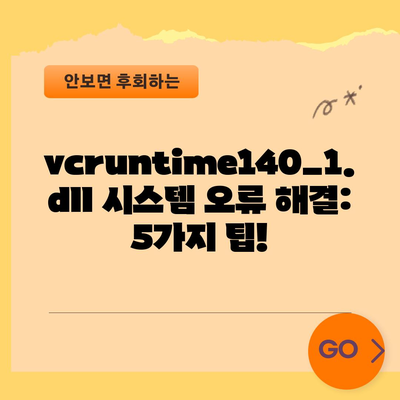vcruntime140_1dll 시스템 오류 문제 해결 방법
VCRUNTIME140_1.dll 시스템 오류 문제 해결 방법에 대한 완전 가이드를 제공합니다. 이 글에서는 오류 메시지, 원인 및 해결 방법을 상세히 설명합니다.
VCRUNTIME140_1.dll 시스템 오류란?
VCRUNTIME140_1.dll 시스템 오류는 주로 Windows 사용자가 특정 프로그램을 실행할 때 발생하는 문제입니다. 이 오류는 프로그램이 실행되기 위해 필수적인 DLL 파일이 없거나 손상되었을 때 나타납니다. 이러한 오류는 사용자에게 불편을 초래하며, 특히 게임이나 중요한 소프트웨어를 사용할 때 큰 스트레스를 유발할 수 있습니다.
일반적으로 발생하는 오류 메시지는 다음과 같습니다:
- VCRUNTIME140_1.dll이(가) 없어 코드 실행을 진행할 수 없습니다. 프로그램을 다시 설치하면 이 문제가 해결될 수 있습니다.
- 컴퓨터에 VCRUNTIME140_1.dll이(가) 없어 프로그램을 시작할 수 없습니다. 프로그램을 다시 설치하여 이 문제를 해결하십시오.
이러한 메시지는 사용자에게 프로그램을 다시 설치하라는 지침을 제공합니다. 하지만 재설치가 항상 문제를 해결하지는 않습니다.
오류의 원인
VCRUNTIME140_1.dll 오류는 여러 가지 원인에 의해 발생할 수 있습니다:
- 파일 손상: 시스템 파일이 손상되었거나 삭제된 경우.
- 소프트웨어 충돌: 다른 프로그램과의 충돌로 인해 필요한 DLL 파일이 로드되지 않을 수 있습니다.
- 악성 소프트웨어: 바이러스나 악성코드에 의해 DLL 파일이 삭제되거나 수정된 경우.
- 업데이트 실패: Windows 업데이트나 프로그램 업데이트 시 실패로 인해 발생할 수 있습니다.
| 원인 | 설명 |
|---|---|
| 파일 손상 | DLL 파일이 손상되었거나 삭제됨 |
| 소프트웨어 충돌 | 다른 프로그램과의 충돌로 DLL 파일 로드 실패 |
| 악성 소프트웨어 | 바이러스나 악성코드에 의한 파일 삭제 또는 수정 |
| 업데이트 실패 | Windows 또는 프로그램 업데이트 실패로 인한 문제 |
💡 랜카드 드라이버 설치 방법을 지금 바로 알아보세요! 💡
VCRUNTIME140_1.dll 파일 다운로드 및 설치
VCRUNTIME140_1.dll 시스템 오류를 해결하기 위한 첫 번째 단계는 올바른 DLL 파일을 다운로드하는 것입니다. 이 파일은 Microsoft Visual C++ Redistributable Package에 포함되어 있으며, 필요한 경우 다음과 같은 방법으로 다운로드할 수 있습니다.
- DLL-FILES.com 방문: 해당 사이트에서 VCRUNTIME140_1.dll 파일을 검색합니다.
- 파일 다운로드: 적절한 파일을 다운로드하여 안전한 경로에 저장합니다.
- 파일 복사: 다운로드한 DLL 파일을 사용하려는 프로그램의 설치 폴더에 복사합니다.
다운로드 방법 설명
VCRUNTIME140_1.dll을 다운로드하기 위해서는 다음과 같은 절차를 따릅니다:
- 파일 탐색기 열기: Windows 로고 키와 E 키를 동시에 눌러 파일 탐색기를 엽니다.
- 설치 폴더 찾기: 예를 들어 리그오브레전드의 경우,
C:\RiotGames\LeagueofLegends경로로 이동합니다. - 파일 복사 붙여넣기: 다운로드한 DLL 파일을 해당 폴더에 붙여넣기 합니다.
이 과정을 통해 대부분의 경우 문제가 해결됩니다. 그러나 문제가 계속 발생할 경우 다음 단계를 고려해야 합니다.
💡 랜카드 드라이버 설치 방법과 오류 해결법을 알아보세요! 💡
Visual Studio Redistributable 설치 방법
VCRUNTIME140_1.dll 오류가 계속 발생하는 경우 Visual Studio Redistributable을 설치하는 것이 필요할 수 있습니다. 이 설치 패키지는 다양한 프로그램이 요구하는 필수 구성 요소를 포함하고 있습니다.
설치 단계
- Visual Studio 다운로드: Microsoft의 공식 웹사이트에서 Visual Studio Redistributable을 다운로드합니다. 언어 선택에서 한국어로 설정한 후 다운로드 버튼을 클릭합니다.
- 설치 파일 실행: 다운로드가 완료되면 파일을 실행하여 설치를 진행합니다.
- 프로그램 제거: 만약 설치 중 오류가 발생한다면, 제어판에서 기존의 Microsoft Visual C++ Redistributable을 제거한 후 다시 설치합니다.
| 단계 | 설명 |
|---|---|
| Visual Studio 다운로드 | 공식 웹사이트에서 다운로드를 받습니다. |
| 설치 파일 실행 | 다운로드한 파일을 실행하여 설치를 진행합니다. |
| 프로그램 제거 | 기존의 Redistributable을 삭제한 후 재설치를 시도합니다. |
이렇게 Visual Studio를 설치함으로써 VCRUNTIME140_1.dll 오류의 근본적인 문제를 해결할 수 있습니다.
💡 vcruntime140_1.dll 오류를 간단하게 해결하는 방법을 알아보세요. 💡
결론
VCRUNTIME140_1.dll 시스템 오류는 불편하고 번거로운 문제이지만, 위에서 설명한 방법들을 따르면 쉽게 해결할 수 있습니다. DLL 파일을 다운로드하고 올바른 프로그램 또는 설치 패키지를 가질 경우, 대부분의 경우 프로그램 실행 문제를 해결할 수 있습니다.
이 문제를 스스로 해결해보는 것이 유용할 수 있으며, 장기적으로는 앞으로의 시스템 오류를 예방하는데 도움이 될 것입니다. 그러므로 실수를 두려워하지 말고, 다양한 방법으로 문제를 해결해 보시기 바랍니다.
💡 유튜브 리밴스드의 광고 제거 방법을 지금 바로 알아보세요! 💡
자주 묻는 질문과 답변
💡 랜카드 드라이버 설치 방법을 지금 바로 알아보세요! 💡
질문1: VCRUNTIME140_1.dll 오류 발생 시 가장 먼저 해야 할 일은?
답변1: 가장 먼저 VCRUNTIME140_1.dll 파일이 존재하는지 확인하고, 없거나 손상된 경우 다운로드하여 올바른 폴더에 복사해 넣습니다.
질문2: Visual Studio Redistributable 설치가 왜 필요한가요?
답변2: Visual Studio Redistributable은 다양한 프로그램이 실행되기 위해 필요한 필수 구성 요소를 설치하는 패키지로, 이 파일이 없으면 특정 소프트웨어가 제대로 작동하지 않을 수 있습니다.
질문3: 바이러스 감염으로 인해 DLL 파일이 삭제됐을 경우 어떻게 해야 하나요?
답변3: 바이러스 감염을 확인하면 즉시 안티바이러스를 사용해 시스템을 스캔하고, 감염된 파일을 제거한 후 안전한 사이트에서 DLL 파일을 복구합니다.
질문4: 이 모든 방법을 시도했는데도 문제가 해결되지 않으면 어떻게 하나요?
답변4: 문제가 해결되지 않는 경우, 시스템 복원 혹은 전문가에게 지원을 요청하는 것이 좋습니다. 또한, 특정 프로그램의 고객 지원에 문의하여 추가 지원을 받을 수 있습니다.
vcruntime140_1.dll 시스템 오류 해결: 5가지 팁!
vcruntime140_1.dll 시스템 오류 해결: 5가지 팁!
vcruntime140_1.dll 시스템 오류 해결: 5가지 팁!